Come impostare WooCommerce Quick Checkout e recuperare le vendite
Pubblicato: 2025-02-07Sapevi che il tasso di abbandono del carrello medio è di circa il 70% in tutto il mondo? E tra tutti gli altri motivi, i processi di pagamento lunghi e complessi contribuiscono al 22%.
Pensaci: i tuoi clienti sono entusiasti di acquistare, ma un'esperienza di cassa frustrante può portarli via in pochi secondi.
Ma aspetta, ecco alcune buone notizie. C'è un modo per riparare questo e motivare i tuoi clienti a completare il loro acquisto: WooCommerce Quick Checkout.
In questo articolo, esploreremo WooCommerce Quick Checkout e i suoi tre tipi: Checkout diretto, checkout e un clic
Checkout di una pagina. Bonus? Puoi ottenere tutti questi in un unico plugin: cassiere.
Entro la fine di questo articolo, saprai come rendere liscio il processo di pagamento del tuo negozio come il burro.
Tipi di wooCommerce Quick Checkout
Quando si tratta di shopping online, la velocità e la semplicità sono tutto . I tuoi clienti vogliono completare rapidamente il loro acquisto e devi farlo accadere. Ed è qui che ti aiuta WooCommerce Quick Checkout.
Analizziamo le tre popolari opzioni di cassa rapida e come possono aiutare i tuoi clienti.
WooCommerce Direct Checkout
Immagina di fare clic sul pulsante "Aggiungi al carrello" e poi sei portato direttamente alla pagina di pagamento : niente deviazioni, nessun passaggio extra. Questo è ciò che fa il checkout diretto per te! Consente ai tuoi clienti di saltare il carrello e rendere il checkout super veloce riducendo i passaggi non necessari.
Come aiuta:
- Salva tempo saltando del tutto la pagina del carrello.
- Ridurre le distrazioni che potrebbero attirare l'attenzione del cliente.
- Perfetto per gli acquisti a singolo elemento, come i download digitali.
Checkout WooCommerce con un clic
Come suggerisce il nome, consente ai tuoi clienti di acquistare qualcosa direttamente, con un solo clic .
Una cassa di clic funziona perfettamente per i clienti di ritorno. Permette loro di saltare i dettagli di spedizione e pagamento e effettuare acquisti immediatamente.
Come aiuta:
- Accelera il processo di acquisto per i clienti abituali.
- Riduce l'attrito e rende facile l'acquisto impulsivo o regolare, rendendolo perfetto per i negozi che vendono prodotti digitali, abbonamenti, generi alimentari o articoli acquistati frequentemente.
- Utile durante le vendite di flash e le offerte limitate nel tempo.
Checkout di una pagina WooCommerce
Una pagina di pagamento semplifica il processo di acquisto combinando : CART, dettagli di spedizione, opzioni di pagamento e revisione dell'ordine, tutto su una pagina . Nessun passaggio tra le schede o caricamento di più schermate.
Come aiuta:
- Funziona alla grande quando i clienti acquistano un solo prodotto e per i negozi che vendono prodotti limitati.
- Un layout a pagina singola riduce al minimo le distrazioni, riducendo le possibilità di abbandono del carrello.
- Un layout compatto e scorrevole rende più facile per gli utenti mobili completare gli acquisti.
Ognuna di queste opzioni di checkout diretta WooCommerce elimina la frustrazione e rende il tuo viaggio di acquisto dei tuoi clienti liscio e divertente .
Quindi, quale rapida opzione di checkout è la soluzione perfetta per il tuo negozio?
E se ti dicessimo che non devi sceglierne uno? E se potessi testare queste opzioni di checkout e vedere esattamente cosa funziona meglio per i tuoi clienti?
Bene, con il plug -in cassiere per WooCommerce, puoi fare proprio questo!

Ci immergiamo su come può trasformare la tua esperienza di checkout.
Cassiere: la tua soluzione di pagamento finale
Il cassiere per WooCommerce è un punto di svolta quando si tratta di ottimizzare la pagina di pagamento per il tuo negozio online.
Questo plug -in porta tutte le funzionalità essenziali in un'unica soluzione per semplificare l'intera canalizzazione di checkout . Nel complesso, ti aiuta a convertire più visitatori in clienti paganti e a farli tornare per ulteriori acquisti.
Quindi, sia che tu voglia semplificare il flusso di checkout, abilitare transazioni più veloci o personalizzare l'esperienza dell'utente, il cassiere ti ha coperto.
Scopriamo come ti aiuta a creare diverse pagine WooCommerce Direct Checkout:
Checkout diretto
Per impostare un checkout diretto per l'intero negozio WooCommerce, installare e attivare il plug -in cassiere.
Ora segui questi passaggi:
- Vai su
WordPress Admin > WooCommerce > Settings > Cashier - Etichetta il "acquista ora" sul tuo sito Web con qualsiasi nome che preferisci. Ad esempio, effettuare il pagamento, acquistare ora, effettuare un acquisto, pagare ora, ecc.
- Sotto la sezione
Add to Cart and Checkout setup, selezionare "Replace “Add to Cart” with “Buy Now” for all products". Ora tutti i tuoi pulsanti "Aggiungi al carrello" verranno cambiati nel pulsante "Acquista ora" - Se sono disponibili gli attuali prodotti CART dell'utente e non si desidera che siano combinati con i prodotti del collegamento Acquista ora, abilita la casella di controllo sotto
Preserve existing cart items on Buy Now? - In caso di utenti ospiti o utenti i cui dettagli di checkout non sono disponibili, il checkout verrà visualizzato in un popup quando si fa clic sul pulsante "Acquista ora"
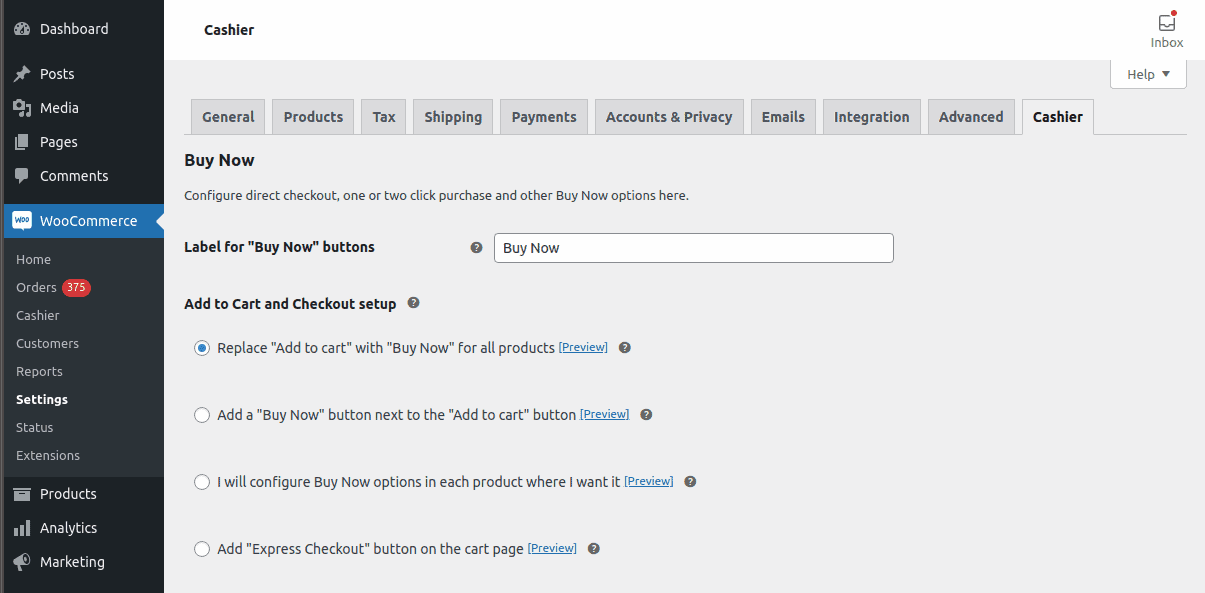
Questo è tutto.
Per l'impostazione di un checkout diretto rapido per prodotti specifici o categorie di prodotti, consultare questo articolo.
Un clickout di un clic
Prima di impostare un clic di clic, è necessario soddisfare alcuni requisiti per utilizzare questa funzione:
- Accetta il pagamento tramite uno di questi metodi: WooCommerce Stripe, Authorize.NET CIM, WooCommerce PayPal alimentato da Braintree, Standard PayPal, bonifico per banche dirette, pagamenti di assegno o contanti alla consegna.
- Avresti dovuto abilitare l'uso delle carte salvate nelle impostazioni del gateway di pagamento.
- Il cliente avrebbe dovuto pagare almeno una volta tramite Stripe, Authorize.NET CIM, PayPal o Braintree.
- E devono avere un conto registrato e almeno un ordine completato pagato attraverso questi gateway.
Una volta che questi sono soddisfatti, puoi semplicemente abilitare il checkout con un clic utilizzando il cassiere.
Nota: seguire gli stessi passaggi del checkout diretto per abilitare il checkout con un clic sul tuo negozio WooCommerce.
Un checkout di una pagina
Il cassiere ti consente di creare un checkout di una pagina WooCommerce per:
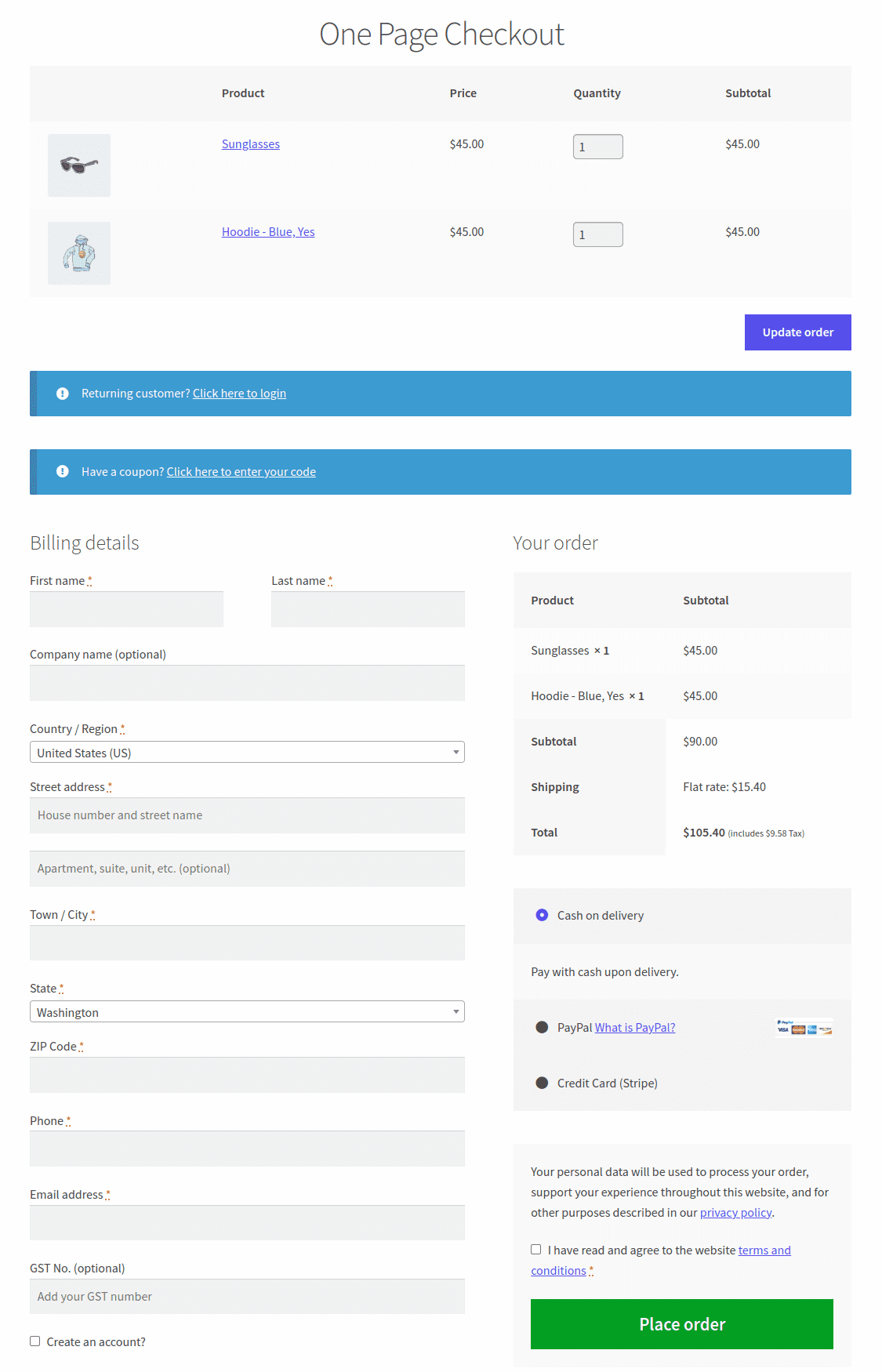
- Prodotti preselezionati: impostare facilmente un checkout di una pagina per prodotti specifici nel tuo negozio.
- ID prodotto: creare una pagina di pagamento per prodotti selezionati in base ai loro ID univoci.
- Categorie di prodotto: abilitare un checkout di una pagina per prodotti all'interno di categorie specifiche.
Ecco come impostare un checkout di una pagina utilizzando il plug -in cassiere.
Prova queste funzionalità per vedere quanto è facile abilitare il pagamento rapido di WooCommerce con il cassiere.
Avvolgimento
A chi piace perdere i clienti? Assolutamente nessuno! Un complicato processo di checkout contribuisce in modo determinante all'abbandono CART.
Quindi, se non stai rendendo facile per i tuoi clienti completare il loro acquisto, lasci denaro sul tavolo.
La modifica della pagina di pagamento può fare la differenza. Che si tratti di razionalizzazione con un checkout di una pagina WooCommerce o di rendere le cose veloci con WooCommerce Direct Checkout, ogni modifica ti fa un passo avanti a più conversioni e clienti più felici.
Allora, perché aspettare?
Ottieni il cassiere per il plug -in WooCommerce oggi
